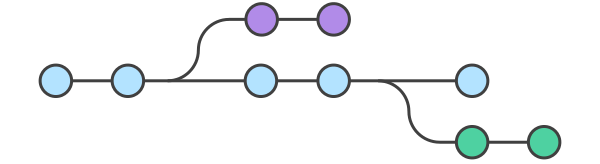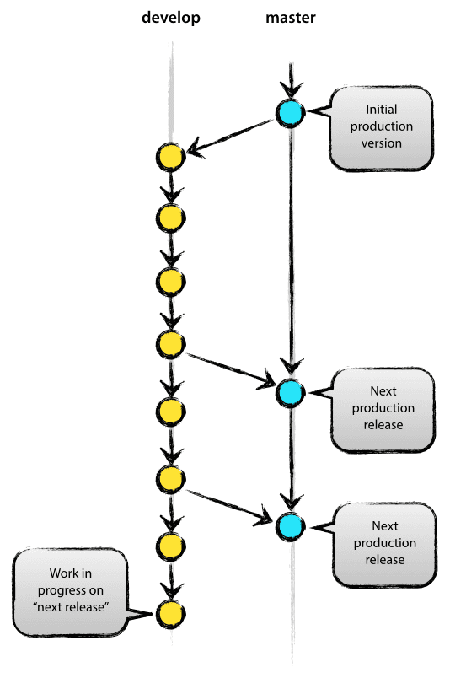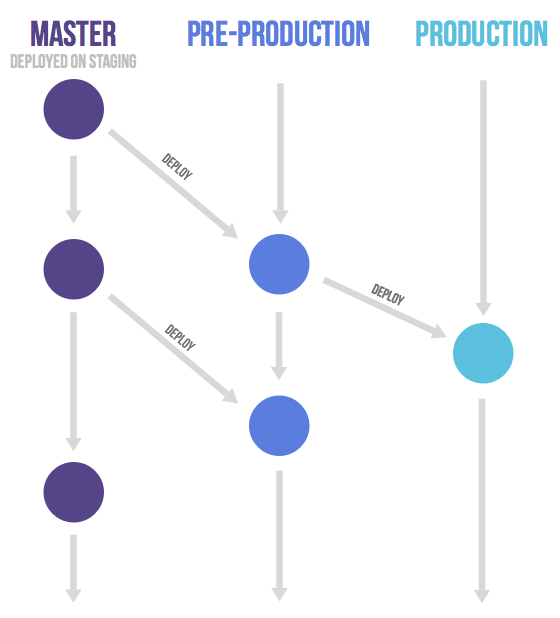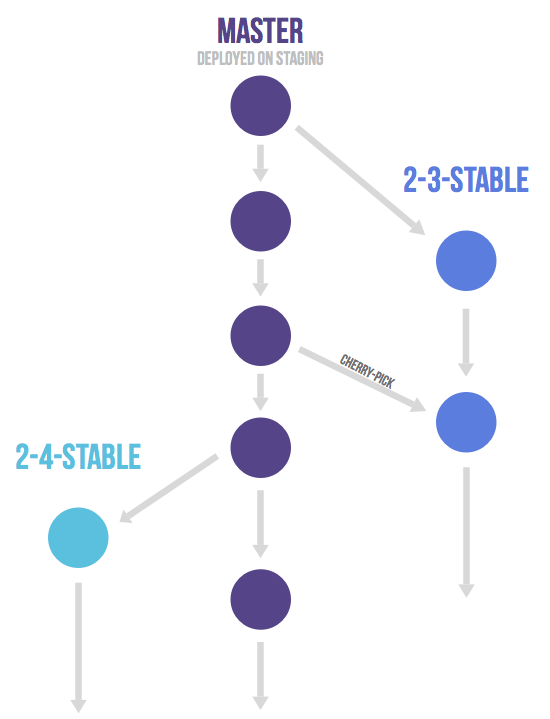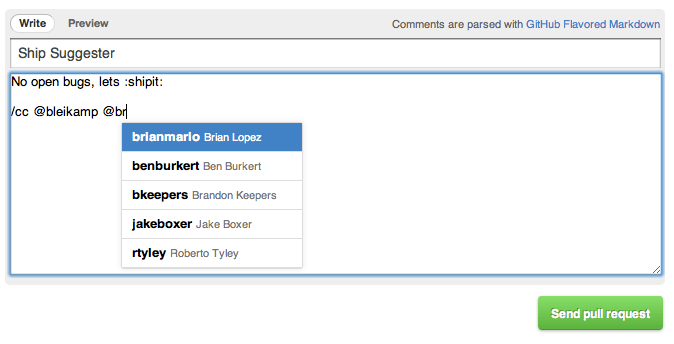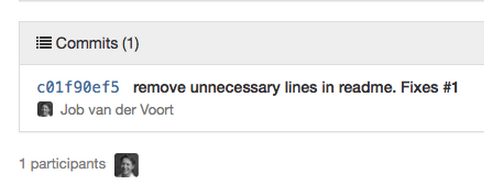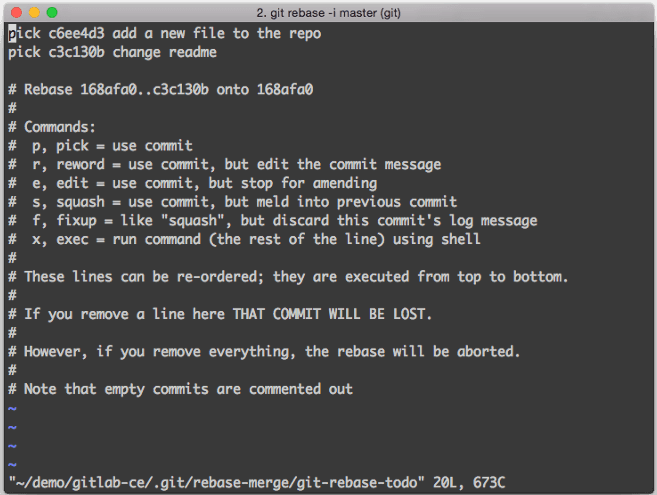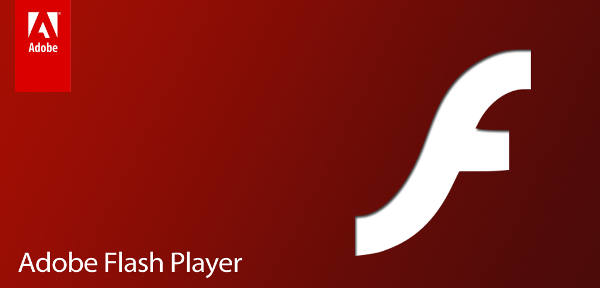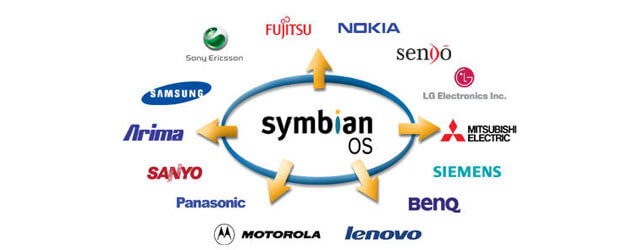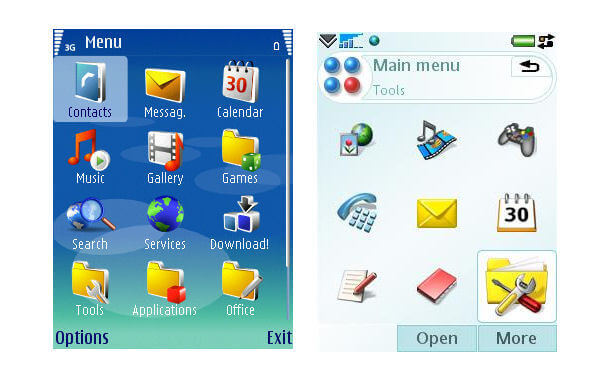现在最热门的前端框架,毫无疑问是 React 。
上周,基于 React 的 React Native 发布,结果一天之内,就获得了 5000 颗星,受瞩目程度可见一斑。
React 起源于 Facebook 的内部项目,因为该公司对市场上所有 JavaScript MVC 框架,都不满意,就决定自己写一套,用来架设 Instagram 的网站。做出来以后,发现这套东西很好用,就在2013年5月开源了。

由于 React 的设计思想极其独特,属于革命性创新,性能出众,代码逻辑却非常简单。所以,越来越多的人开始关注和使用,认为它可能是将来 Web 开发的主流工具。
这个项目本身也越滚越大,从最早的UI引擎变成了一整套前后端通吃的 Web App 解决方案。衍生的 React Native 项目,目标更是宏伟,希望用写 Web App 的方式去写 Native App。如果能够实现,整个互联网行业都会被颠覆,因为同一组人只需要写一次 UI ,就能同时运行在服务器、浏览器和手机(参见《也许,DOM 不是答案》)。

既然 React 这么热门,看上去充满希望,当然应该好好学一下。从技术角度,可以满足好奇心,提高技术水平;从职业角度,有利于求职和晋升,有利于参与潜力大的项目。但是,好的 React 教程却不容易找到,这一方面因为这项技术太新,刚刚开始走红,大家都没有经验,还在摸索之中;另一方面因为 React 本身还在不断变动,API 一直在调整,至今没发布1.0版。

我学习 React 时,就很苦恼。有的教程讨论一些细节问题,对入门没帮助;有的教程写得不错,但比较短,无助于看清全貌。我断断续续学了几个月,看过二十几篇教程,在这个过程中,将对自己有帮助的 Demo 都收集下来,做成了一个库 React Demos 。

下面,我就根据这个库,写一篇全面又易懂的 React 入门教程。你只需要跟着每一个 Demo 做一遍,就能初步掌握 React 。当然,前提是你必须拥有基本 JavaScript 和 DOM 知识,但是你读完就会发现,React 所要求的预备知识真的很少。
零、安装
React 的安装包,可以到官网下载。不过,React Demos 已经自带 React 源码,不用另外安装,只需把这个库拷贝到你的硬盘就行了。
$ git clone git@github.com:ruanyf/react-demos.git
如果你没安装 git, 那就直接下载 zip 压缩包。

下面要讲解的10个例子在各个 Demo 子目录,每个目录都有一个 index.html 文件,在浏览器打开这个文件(大多数情况下双击即可),就能立刻看到效果。
需要说明的是,React 可以在浏览器运行,也可以在服务器运行,但是本教程只涉及浏览器。一方面是为了尽量保持简单,另一方面 React 的语法是一致的,服务器的用法与浏览器差别不大。Demo11 是服务器首屏渲染的例子,有兴趣的朋友可以自己去看源码。
一、HTML 模板
使用 React 的网页源码,结构大致如下。
<!DOCTYPE html> <html> <head> <script src="../build/react.js"></script> <script src="../build/JSXTransformer.js"></script> </head> <body> <div id="example"></div> <script type="text/jsx"> // ** Our code goes here! ** </script> </body> </html>
上面代码有两个地方需要注意。首先,最后一个 script 标签的 type 属性为 text/jsx 。这是因为 React 独有的 JSX 语法,跟 JavaScript 不兼容。凡是使用 JSX 的地方,都要加上 type="text/jsx" 。
其次,React 提供两个库: react.js 和 JSXTransformer.js ,它们必须首先加载。其中,JSXTransformer.js 的作用是将 JSX 语法转为 JavaScript 语法。这一步很消耗时间,实际上线的时候,应该将它放到服务器完成。
$ jsx src/ build/
上面命令可以将 src 子目录的 js 文件进行语法转换,转码后的文件全部放在 build 子目录。
二、React.render()
React.render 是 React 的最基本方法,用于将模板转为 HTML 语言,并插入指定的 DOM 节点。
React.render( <h1>Hello, world!</h1>, document.getElementById('example') );
上面代码将一个 h1 标题,插入 example 节点(查看 demo01),运行结果如下。

三、JSX 语法
上一节的代码, HTML 语言直接写在 JavaScript 语言之中,不加任何引号,这就是 JSX 的语法,它允许 HTML 与 JavaScript 的混写(查看 Demo02 )。
var names = ['Alice', 'Emily', 'Kate']; React.render( <div> { names.map(function (name) { return <div>Hello, {name}!</div> }) } </div>, document.getElementById('example') );
上面代码体现了 JSX 的基本语法规则:遇到 HTML 标签(以 < 开头),就用 HTML 规则解析;遇到代码块(以 { 开头),就用 JavaScript 规则解析。上面代码的运行结果如下。

JSX 允许直接在模板插入 JavaScript 变量。如果这个变量是一个数组,则会展开这个数组的所有成员(查看 demo03 )。
var arr = [ <h1>Hello world!</h1>, <h2>React is awesome</h2>, ]; React.render( <div>{arr}</div>, document.getElementById('example') );
上面代码的arr变量是一个数组,结果 JSX 会把它的所有成员,添加到模板,运行结果如下。

四、组件
React 允许将代码封装成组件(component),然后像插入普通 HTML 标签一样,在网页中插入这个组件。React.createClass 方法就用于生成一个组件类(查看 demo04)。
var HelloMessage = React.createClass({ render: function() { return <h1>Hello {this.props.name}</h1>; } }); React.render( <HelloMessage name="John" />, document.getElementById('example') );
上面代码中,变量 HelloMessage 就是一个组件类。模板插入 <HelloMessage /> 时,会自动生成 HelloMessage 的一个实例(下文的"组件"都指组件类的实例)。所有组件类都必须有自己的 render 方法,用于输出组件。
组件的用法与原生的 HTML 标签完全一致,可以任意加入属性,比如 <HelloMessage name="John" /> ,就是 HelloMessage 组件加入一个 name 属性,值为 John。组件的属性可以在组件类的 this.props 对象上获取,比如 name 属性就可以通过 this.props.name 读取。上面代码的运行结果如下。

添加组件属性,有一个地方需要注意,就是 class 属性需要写成 className ,for 属性需要写成 htmlFor ,这是因为 class 和 for 是 JavaScript 的保留字。
五、this.props.children
this.props 对象的属性与组件的属性一一对应,但是有一个例外,就是 this.props.children 属性。它表示组件的所有子节点(查看 demo05)。
var NotesList = React.createClass({ render: function() { return ( <ol> { this.props.children.map(function (child) { return <li>{child}</li> }) } </ol> ); } }); React.render( <NotesList> <span>hello</span> <span>world</span> </NotesList>, document.body );
上面代码的 NoteList 组件有两个 span 子节点,它们都可以通过 this.props.children 读取,运行结果如下。

这里需要注意,只有当子节点多余1个时,this.props.children 才是一个数组,否则是不能用 map 方法的, 会报错。
六、React.findDOMNode()
组件并不是真实的 DOM 节点,而是存在于内存之中的一种数据结构,叫做虚拟 DOM (virtual DOM)。只有当它插入文档以后,才会变成真实的 DOM 。根据 React 的设计,所有的 DOM 变动,都先在虚拟 DOM 上发生,然后再将实际发生变动的部分,反映在真实 DOM上,这种算法叫做 DOM diff ,它可以极大提高网页的性能表现。
但是,有时需要从组件获取真实 DOM 的节点,这时就要用到 React.findDOMNode 方法(查看 demo06 )。
var MyComponent = React.createClass({ handleClick: function() { React.findDOMNode(this.refs.myTextInput).focus(); }, render: function() { return ( <div> <input type="text" ref="myTextInput" /> <input type="button" value="Focus the text input" onClick={this.handleClick} /> </div> ); } }); React.render( <MyComponent />, document.getElementById('example') );
上面代码中,组件 MyComponent 的子节点有一个文本输入框,用于获取用户的输入。这时就必须获取真实的 DOM 节点,虚拟 DOM 是拿不到用户输入的。为了做到这一点,文本输入框必须有一个 ref 属性,然后 this.refs.[refName] 就指向这个虚拟 DOM 的子节点,最后通过 React.findDOMNode 方法获取真实 DOM 的节点。
需要注意的是,由于 React.findDOMNode 方法获取的是真实 DOM ,所以必须等到虚拟 DOM 插入文档以后,才能使用这个方法,否则会返回 null 。上面代码中,通过为组件指定 Click 事件的回调函数,确保了只有等到真实 DOM 发生 Click 事件之后,才会调用 React.findDOMNode 方法。
React 组件支持很多事件,除了 Click 事件以外,还有 KeyDown 、Copy、Scroll 等,完整的事件清单请查看官方文档。
七、this.state
组件免不了要与用户互动,React 的一大创新,就是将组件看成是一个状态机,一开始有一个初始状态,然后用户互动,导致状态变化,从而触发重新渲染 UI (查看 demo07 )。
var LikeButton = React.createClass({ getInitialState: function() { return {liked: false}; }, handleClick: function(event) { this.setState({liked: !this.state.liked}); }, render: function() { var text = this.state.liked ? 'like' : 'haven\'t liked'; return ( <p onClick={this.handleClick}> You {text} this. Click to toggle. </p> ); } }); React.render( <LikeButton />, document.getElementById('example') );
上面代码是一个 LikeButton 组件,它的 getInitialState 方法用于定义初始状态,也就是一个对象,这个对象可以通过 this.state 属性读取。当用户点击组件,导致状态变化,this.setState 方法就修改状态值,每次修改以后,自动调用 this.render 方法,再次渲染组件。
由于 this.props 和 this.state 都用于描述组件的特性,可能会产生混淆。一个简单的区分方法是,this.props 表示那些一旦定义,就不再改变的特性,而 this.state 是会随着用户互动而产生变化的特性。
八、表单
用户在表单填入的内容,属于用户跟组件的互动,所以不能用 this.props 读取(查看 demo08 )。
var Input = React.createClass({ getInitialState: function() { return {value: 'Hello!'}; }, handleChange: function(event) { this.setState({value: event.target.value}); }, render: function () { var value = this.state.value; return ( <div> <input type="text" value={value} onChange={this.handleChange} /> <p>{value}</p> </div> ); } }); React.render(<Input/>, document.body);
上面代码中,文本输入框的值,不能用 this.props.value 读取,而要定义一个 onChange 事件的回调函数,通过 event.target.value 读取用户输入的值。textarea 元素、select元素、radio元素都属于这种情况,更多介绍请参考官方文档。
九、组件的生命周期
组件的生命周期分成三个状态:
- Mounting:已插入真实 DOM
- Updating:正在被重新渲染
- Unmounting:已移出真实 DOM
React 为每个状态都提供了两种处理函数,will 函数在进入状态之前调用,did 函数在进入状态之后调用,三种状态共计五种处理函数。
- componentWillMount()
- componentDidMount()
- componentWillUpdate(object nextProps, object nextState)
- componentDidUpdate(object prevProps, object prevState)
- componentWillUnmount()
此外,React 还提供两种特殊状态的处理函数。
- componentWillReceiveProps(object nextProps):已加载组件收到新的参数时调用
- shouldComponentUpdate(object nextProps, object nextState):组件判断是否重新渲染时调用
这些方法的详细说明,可以参考官方文档。下面是一个例子(查看 demo09 )。
var Hello = React.createClass({ getInitialState: function () { return { opacity: 1.0 }; }, componentDidMount: function () { this.timer = setInterval(function () { var opacity = this.state.opacity; opacity -= .05; if (opacity < 0.1) { opacity = 1.0; } this.setState({ opacity: opacity }); }.bind(this), 100); }, render: function () { return ( <div style={{opacity: this.state.opacity}}> Hello {this.props.name} </div> ); } }); React.render( <Hello name="world"/>, document.body );
上面代码在hello组件加载以后,通过 componentDidMount 方法设置一个定时器,每隔100毫秒,就重新设置组件的透明度,从而引发重新渲染。
另外,组件的style属性的设置方式也值得注意,不能写成
style="opacity:{this.state.opacity};"
而要写成
style={{opacity: this.state.opacity}}
这是因为 React 组件样式是一个对象,所以第一重大括号表示这是 JavaScript 语法,第二重大括号表示样式对象。
十、Ajax
组件的数据来源,通常是通过 Ajax 请求从服务器获取,可以使用 componentDidMount 方法设置 Ajax 请求,等到请求成功,再用 this.setState 方法重新渲染 UI (查看 demo10 )。
var UserGist = React.createClass({ getInitialState: function() { return { username: '', lastGistUrl: '' }; }, componentDidMount: function() { $.get(this.props.source, function(result) { var lastGist = result[0]; if (this.isMounted()) { this.setState({ username: lastGist.owner.login, lastGistUrl: lastGist.html_url }); } }.bind(this)); }, render: function() { return ( <div> {this.state.username}'s last gist is <a href={this.state.lastGistUrl}>here</a>. </div> ); } }); React.render( <UserGist source="https://api.github.com/users/octocat/gists" />, document.body );
上面代码使用 jQuery 完成 Ajax 请求,这是为了便于说明。React 没有任何依赖,完全可以使用其他库。
十一、参考链接
- React's official site
- React's official examples
- React (Virtual) DOM Terminology, by Sebastian Markbåge
- The React Quick Start Guide, by Jack Callister
- Learning React.js: Getting Started and Concepts, by Ken Wheeler
- Getting started with React, by Ryan Clark
- React JS Tutorial and Guide to the Gotchas, by Justin Deal
- React Primer, by Binary Muse
- jQuery versus React.js thinking, by zigomir
(完)